Rancher est un logiciel open source qui vous aide à exécuter les conteneurs en production. Avec rancher, vous n'avez pas besoin de créer des conteneurs à partir de rien ; il fournit toute la pile logicielle nécessaire pour gérer le conteneur.
Composants :
ORCHESTRATION DES INFRASTRUCTURES : Ce n'est rien d'autre qu'une ressource informatique (Hôtes Linux), cela peut être une machine virtuelle ou une machine physique.
ORCHESTRATION ET PLANIFICATION DES CONTENEURS :L'orchestration de conteneurs est un outil grâce auquel vous pouvez intégrer et faire évoluer les conteneurs dans la production d'entreprise. Ces outils visent principalement à simplifier la gestion des conteneurs et à fournir un cadre pour gérer les multiples conteneurs comme une seule entité (il ne s'agit que d'un cluster Docker). Rancher inclut des outils tels que Docker sworm, Kubernetes et Mesos.
CATALOGUE D'APPLICATIONS : Avec Rancher, une application complète en cluster multi-conteneurs à partir du catalogue d'applications en un seul clic. Rancher maintient un catalogue public composé d'applications populaires fournies par la communauté Rancher.
CONTRÔLE DE NIVEAU ENTREPRISE : Rancher prend en charge plusieurs mécanismes d'authentification tels qu'Active Directory, LDAP et GitHub.
Dans ce didacticiel, nous examinerons une installation Rancher à hôte unique, dans laquelle nous exécutons tout sur une seule machine Linux.
Prérequis :
L'hôte Linux doit disposer d'une version de noyau 3.10 ou supérieure et disposer d'au moins 1 Go de mémoire.
Installez Docker sur CentOS 7 / RHEL 7 / Fedora 24
Installer Docker sur Ubuntu 16.04
Démarrer le serveur Rancher :
Basculer vers l'utilisateur root
$ sudo su -
Exécutez la commande suivante pour lancer le Rancher Server.
# docker run -d --restart=always -p 8080:8080 rancher/server
Vérifiez que le conteneur Rancher Server fonctionne sans aucun problème.
# docker ps CONTAINER ID IMAGE COMMAND CREATED STATUS PORTS NAMES 547cec7cc306 rancher/server "/usr/bin/s6-svscan /" 3 minutes ago Up 3 minutes 3306/tcp, 0.0.0.0:8080->8080/tcp compassionate_dubinsky
Veuillez attendre un moment, essayez d'accéder à l'URL suivante.
http://ip_serveur:8080Si vous ne parvenez pas à accéder à l'éleveur, consultez les journaux de l'éleveur.
# docker logs -f
Remplacez le containerid par la sortie de "docker ps"
Travailler avec l'éleveur :
Ajouter un hôte :
Étant donné que nous effectuons une installation Rancher à hôte unique, nous ajouterons le même hôte exécutant le serveur Rancher en tant qu'hôte dans l'interface utilisateur Rancher. Dans l'environnement de production, nous vous recommandons d'utiliser l'hôte de calcul dédié pour exécuter Rancher Server.
Allez dans Infrastructure -> Ajouter des hôtes
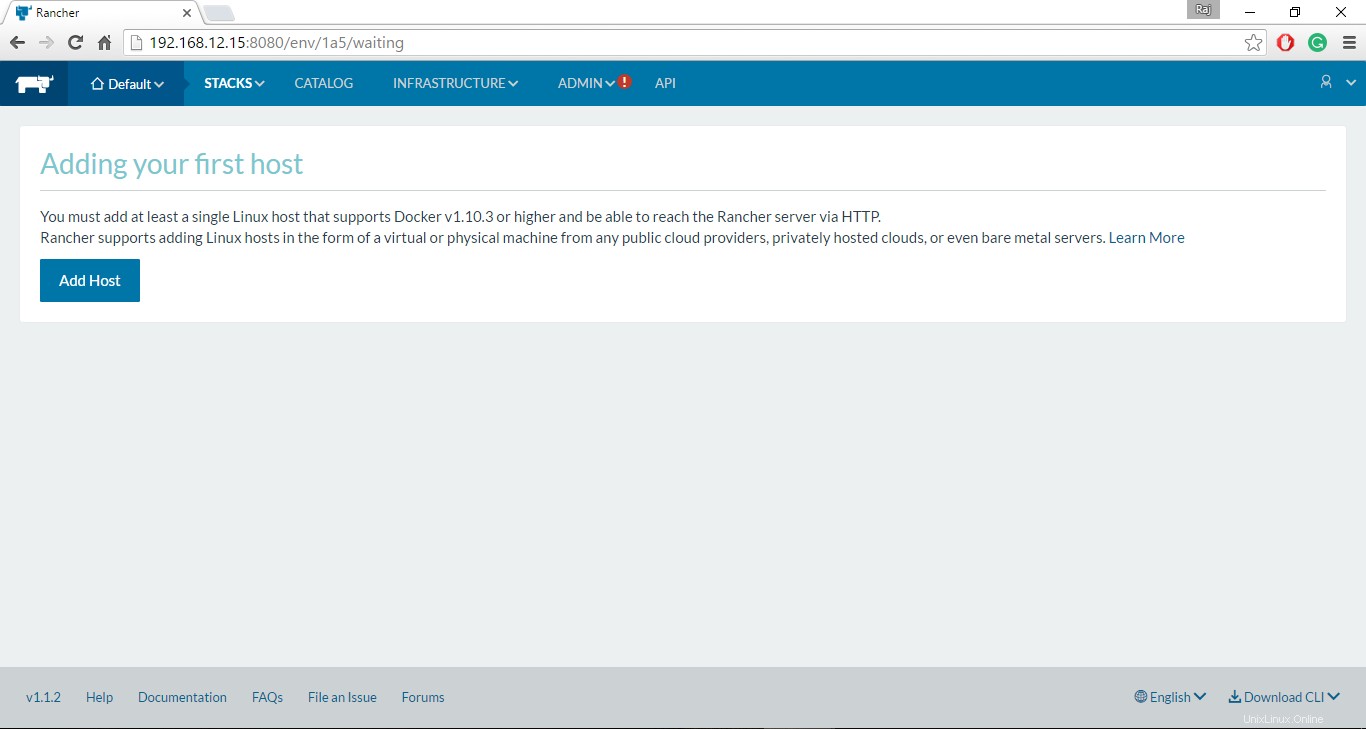
Si vous le faites pour la première fois, Rancher vous demandera de sélectionner une adresse IP et elle doit être accessible à tous les hôtes que vous ajouterez.
Si votre hôte s'exécute derrière un pare-feu NAT ou un équilibreur de charge, Rancher affichera un avertissement ; vous pouvez ignorer ces avertissements car nous ajouterons lui-même l'hôte du serveur Rancher.
Cliquez simplement sur Enregistrer.
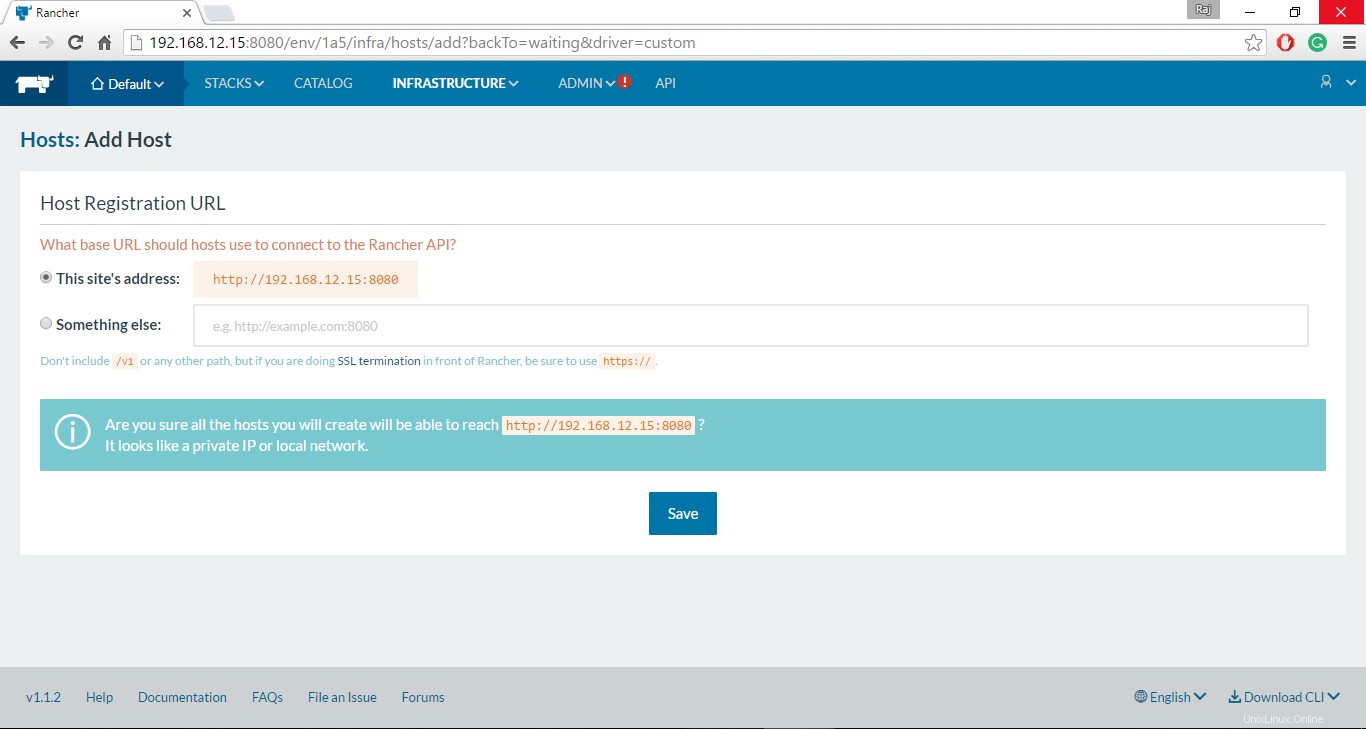
Rancher vous amènera à la page suivante où vous seront présentés les fournisseurs de cloud. Puisque nous allons ajouter l'hôte qui exécute le serveur Rancher, nous sélectionnerons le "personnalisé " option. Une fois que vous avez sélectionné l'option personnalisée, Rancher fournira une commande à utiliser pour ajouter des hôtes.
Entrez l'adresse IP publique de l'hôte dans la zone de texte fournie à la 4ème étape, copiez maintenant l'intégralité de la commande fournie à la 5ème étape et exécutez-la sur l'hôte Rancher.
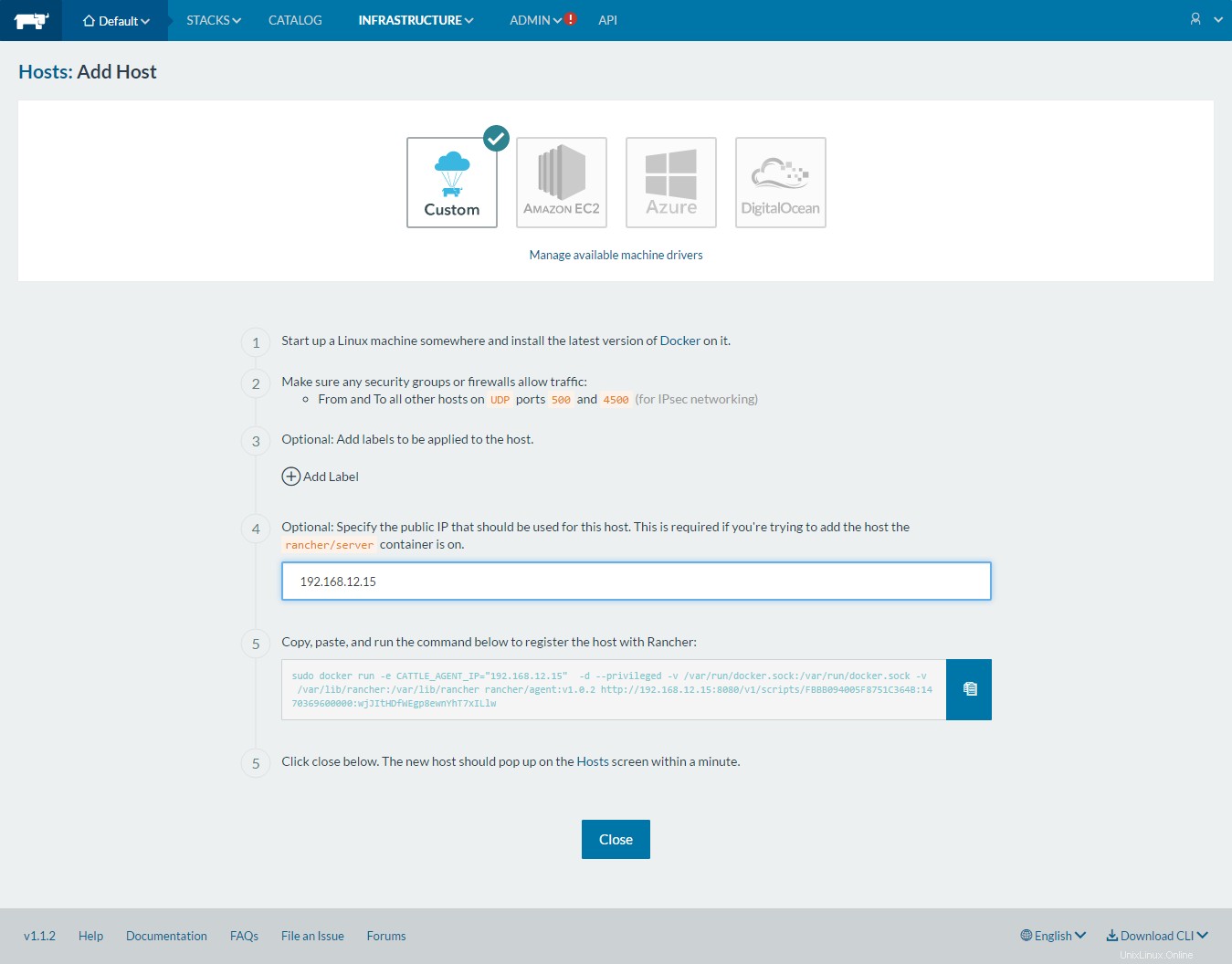
Une fois la commande exécutée, cliquez sur Fermer dans l'interface utilisateur Rancher. Attendre un moment; l'hébergeur sera bientôt visible dans Infrastructure -> page Hôtes .
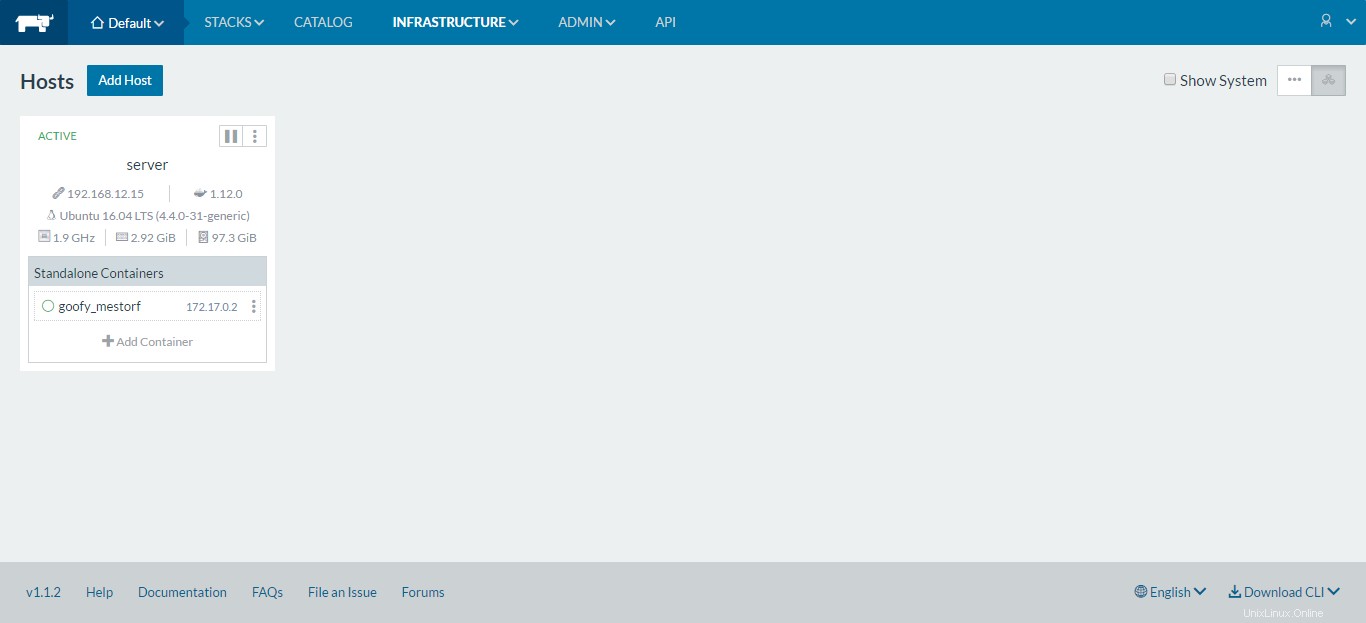
Démarrer avec le premier conteneur :
Sur la page de l'hôte, cliquez sur Ajouter + Ajouter un conteneur; Rancher vous amènera à la page Ajouter un conteneur où nous créerons notre premier conteneur.
Nommez simplement votre conteneur comme Ubuntu , Tapez le nom de l'image que vous souhaitez exécuter en tant que conteneur. Par exemple :ubuntu :dernier puis cliquez sur Créer
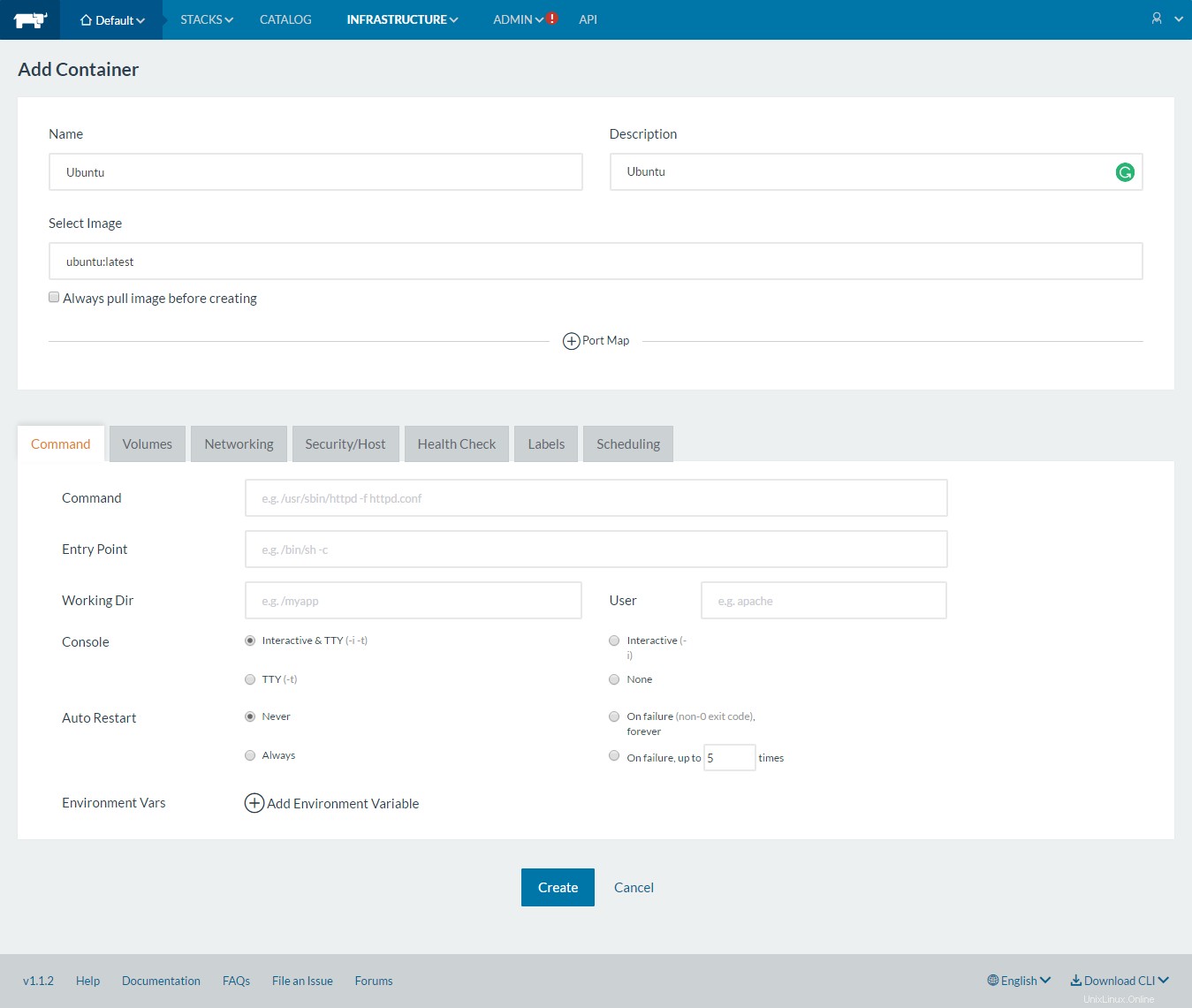
Vous verrez maintenant que la création du conteneur Ubuntu est en cours. Cela prendra à peine une minute, mais cela dépend de la connectivité Internet si l'image doit être extraite du registre Docker.
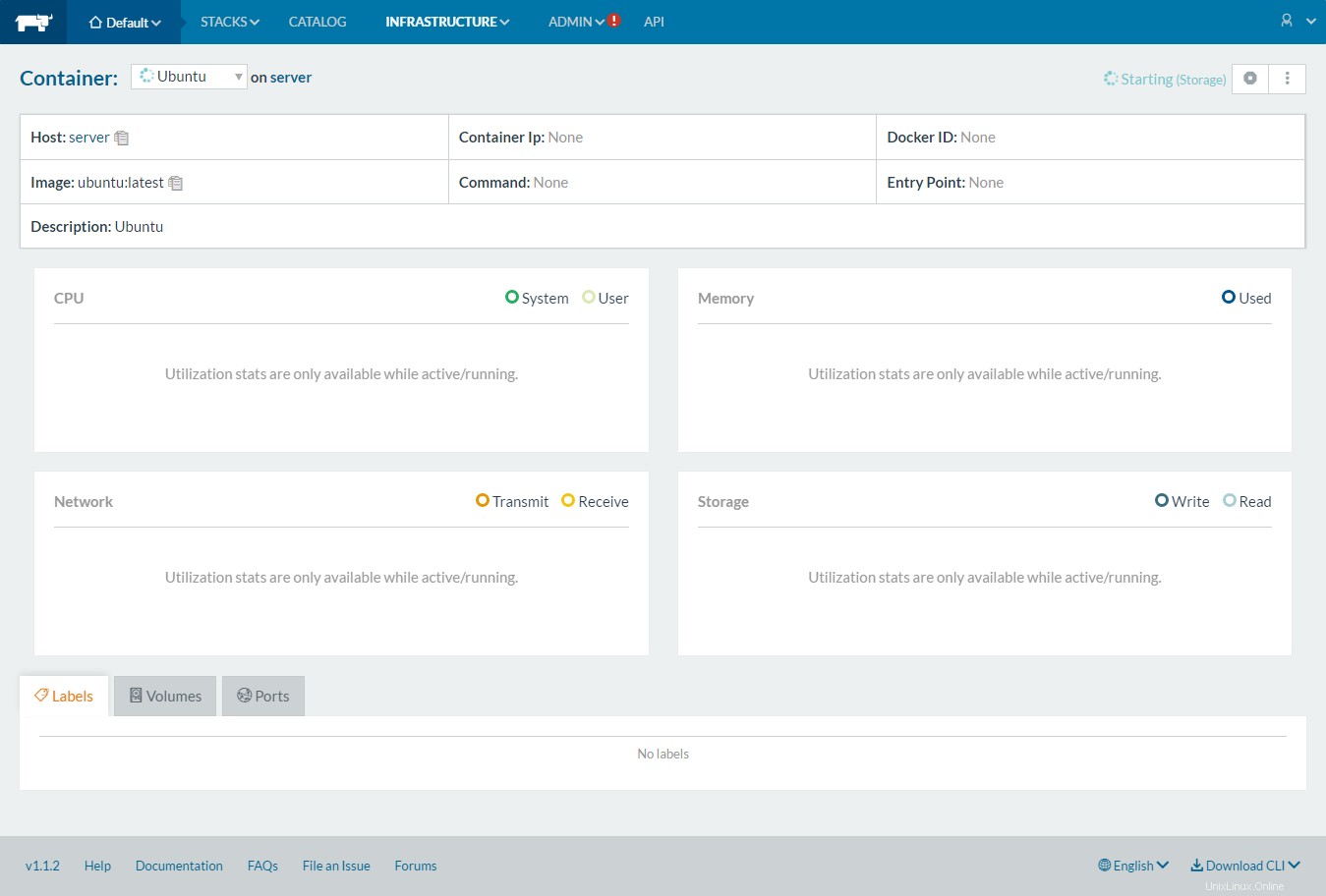
Gestion des conteneurs Docker :
Une fois le conteneur créé, le conteneur démarrera tout seul. Vous pouvez voir l'état comme étant en cours d'exécution avec tous les détails tels que l'hôte, l'adresse IP et la commande. Vous pouvez voir les performances du conteneur en cliquant sur Infrastructure —> Conteneurs –>
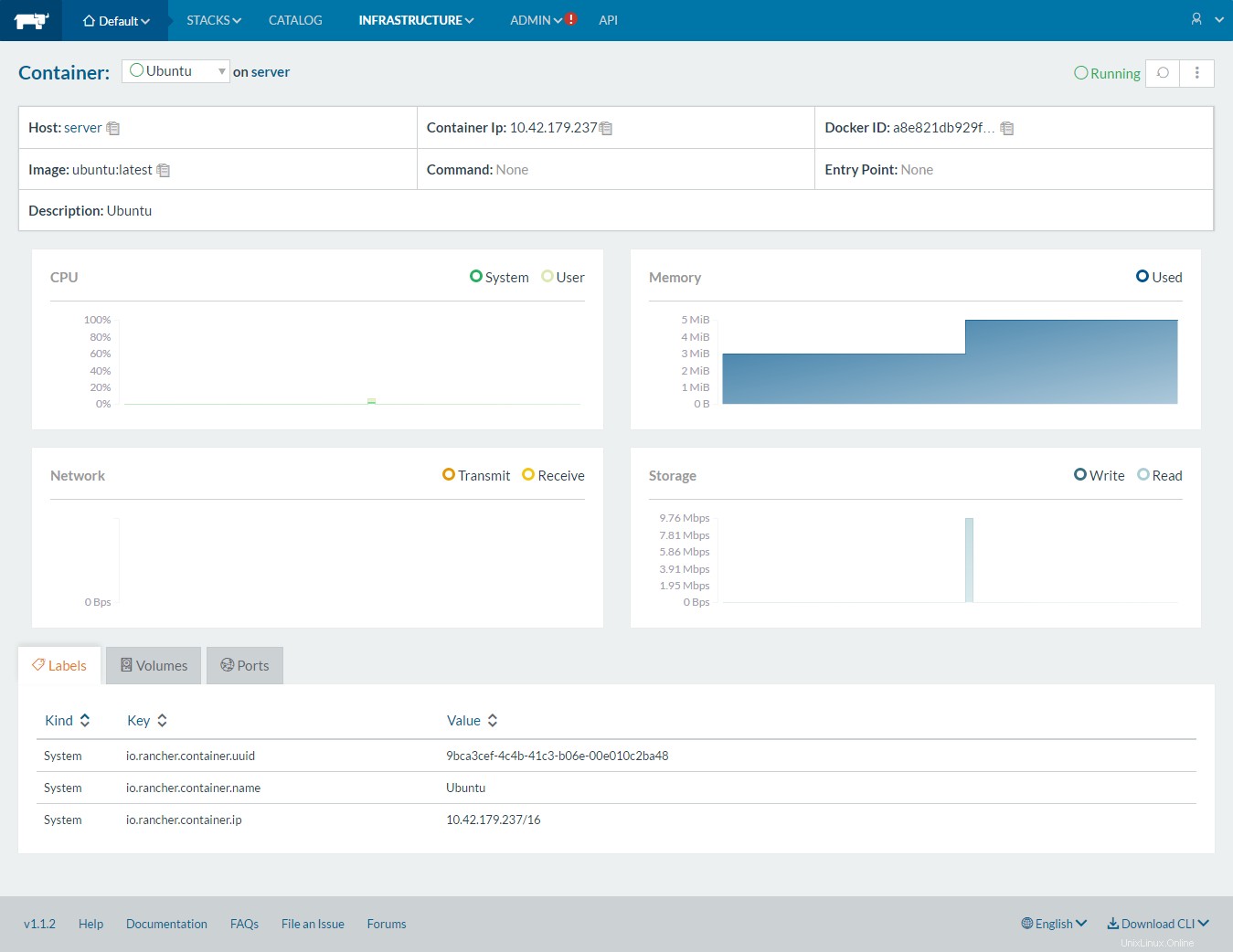
Avec Rancher, vous pouvez également effectuer des tâches d'administration telles que l'arrêt, le démarrage, le clonage, le redémarrage et la possibilité de prendre le shell d'un conteneur.
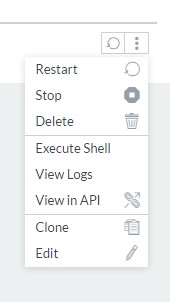
Vous pouvez également prendre la console du conteneur uniquement à partir de l'interface utilisateur Rancher.
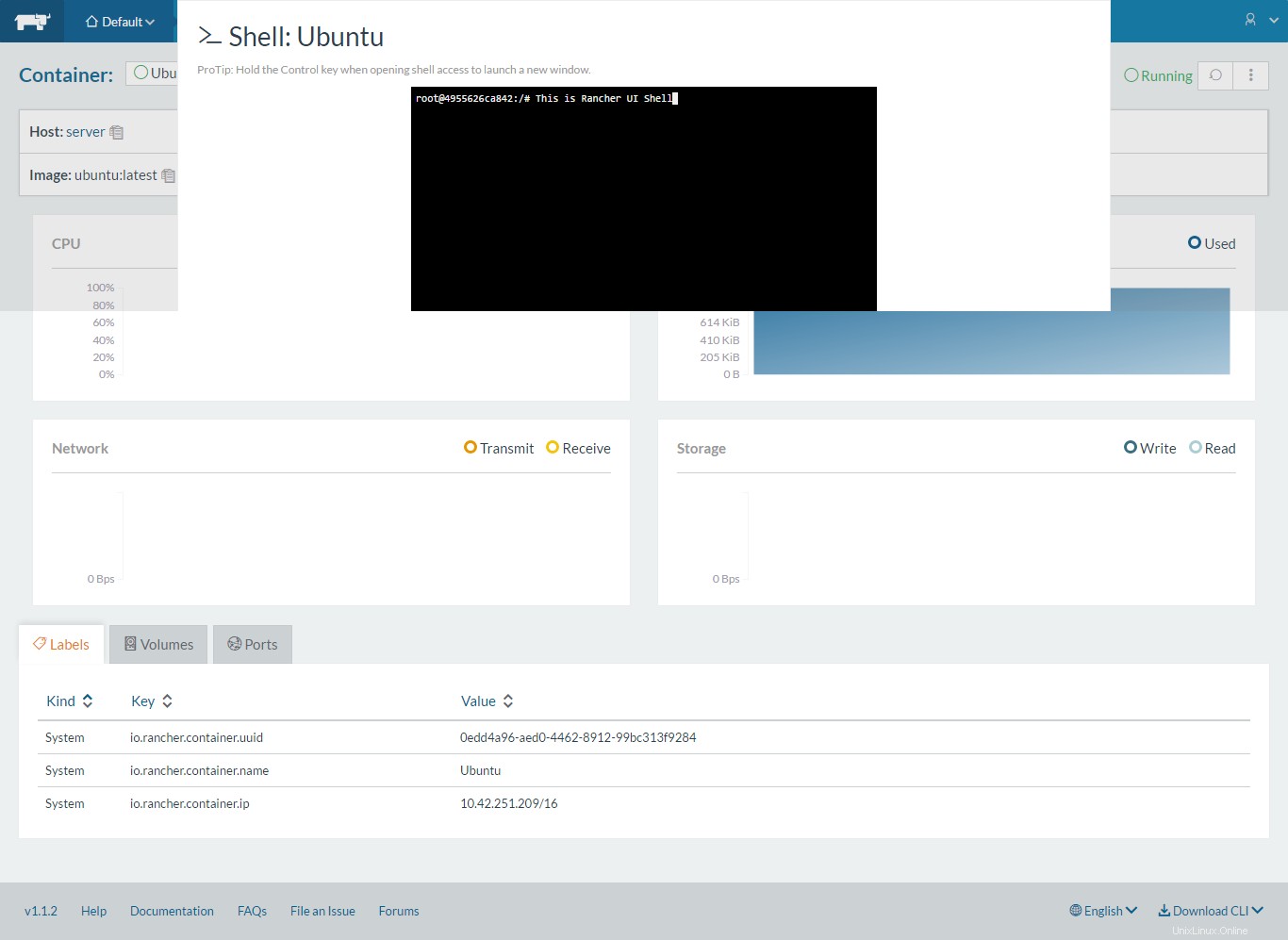
Rancher ne gère pas seulement les conteneurs créés par lui-même ; il peut également gérer ceux qui sont créés avec des commandes Docker natives.
Par exemple, créons un conteneur CentOS à l'aide de la commande Docker.
$ docker run -it centos
Une fois qu'il est créé, vous pouvez accéder à l'interface utilisateur Rancher et voir l'état du conteneur.
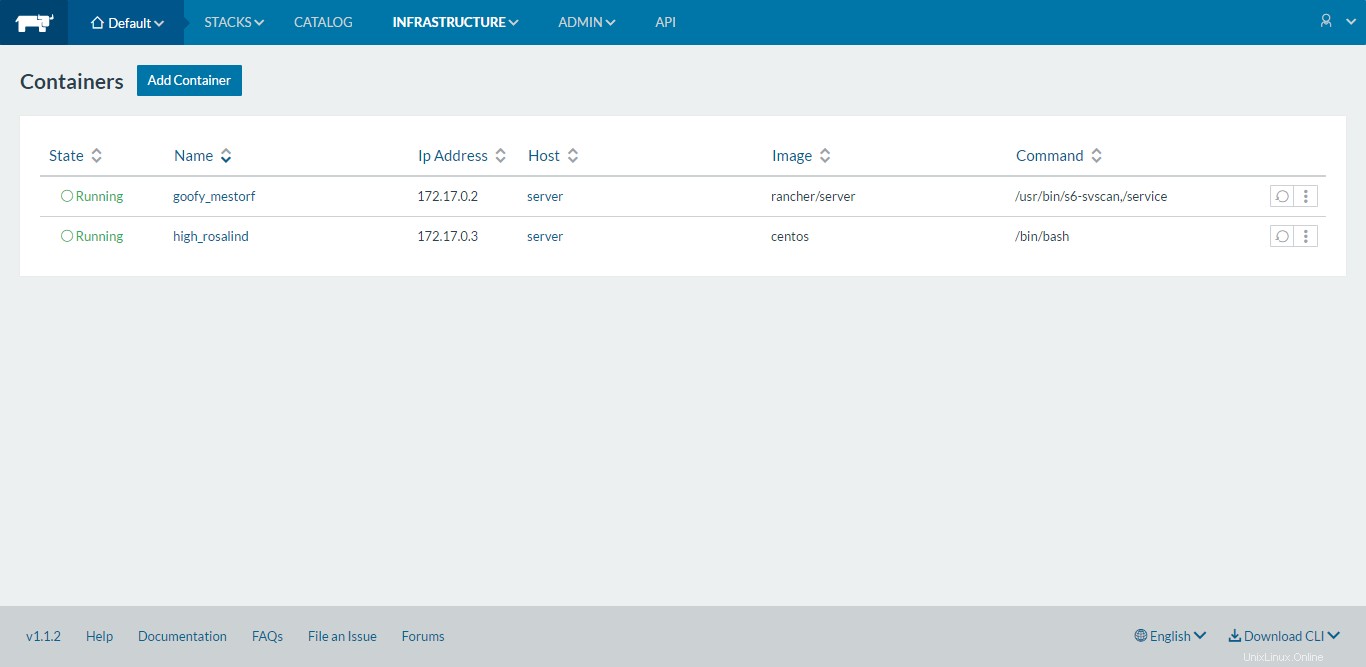
C'est tout pour le moment. Restez à l'écoute pour le prochain article sur le déploiement d'une application multi-conteneurs à l'aide de Rancher.